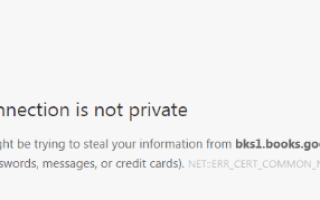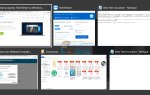Если вы используете Google Chrome, попробуйте перейти на определенный веб-сайт и увидите сообщение об ошибке, в котором говорится, что ваше соединение не является частным, когда вы вводите адрес веб-сайта в строку URL и нажимаете Enter, на вас влияет проблема NET :: ERR_CERT_COMMON_NAME_INVALID. Если вы нажмете на Показать расширенный под сообщением об ошибке, в котором говорится, что ваше соединение не является частным, вы увидите, что код ошибки для этой проблемы — NET :: ERR_CERT_COMMON_NAME_INVALID.
Google Chrome отображает это сообщение об ошибке для пользователей, когда он запрашивает учетные данные соответствующего веб-сайта и получает учетные данные, которые являются либо неправильными, либо необычными для веб-сайта. В большинстве случаев сообщение об ошибке вызывается сертификатом SSL сайта, к которому осуществляется доступ, который не совпадает с сертификатом, который имеется в Google Chrome для этого конкретного сайта. Поскольку посещение веб-сайта с ненадежными учетными данными может быть потенциально опасным, Google Chrome отображает это сообщение об ошибке и рекомендует затронутому пользователю попытаться получить доступ к веб-сайту в другой раз, чтобы любые возможные угрозы безопасности были нейтрализованы на его конце.
Эта проблема возникает только на веб-сайтах, которые шифруют все коммуникации между ними и компьютерами их пользователей (и, следовательно, имеют «https» в своих веб-адресах вместо «http»). Это включает в себя все громкие имена в World Wide Web, а также любой веб-сайт, который даже немного заботится о собственной безопасности и безопасности своих пользователей. Также известно, что эта проблема иногда вызывается неправильными настройками даты и времени, поэтому, если вы столкнетесь с ней, убедитесь, что настройки даты и времени на вашем компьютере правильные, прежде чем делать что-либо еще. К счастью, существует довольно много эффективных решений, которые можно использовать для решения этой проблемы, а также есть обходной путь, который во многих случаях оказывается успешным.
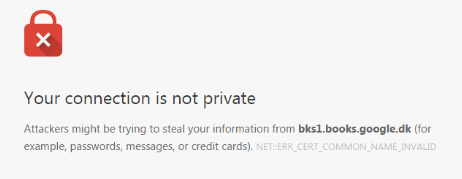
Обходной путь
Как указывалось ранее, эта проблема возникает только на веб-сайтах, которые используют протокол HTTPS вместо протокола HTTP и шифруют все обмены данными между ними и компьютерами их пользователей. Большинство людей не знают, что для каждого веб-сайта, использующего протокол HTTPS, существует версия веб-сайта, которая использует протокол HTTP по разным причинам. Вы можете легко обойти эту проблему, заменив «https» в адресе веб-сайта, к которому вы пытаетесь получить доступ, «http», что приведет вас к незашифрованной версии веб-сайта и использует протокол HTTP.
Однако будьте осторожны, так как при этом вы будете снижать уровень защиты своего компьютера путем доступа к незашифрованному веб-сайту, поэтому вам следует рассмотреть возможность применения этого обходного пути только в том случае, если веб-сайт, к которому вы пытаетесь получить доступ, является хорошо известным и заслуживающим доверия веб-сайтом. (Facebook или YouTube, например).
Решение 1. Отключите (или удалите) все сторонние программы безопасности
Сторонние программы безопасности также были определены в качестве причины этой проблемы во многих случаях. Таким образом, если на вашем компьютере установлены и активно работают какие-либо сторонние антивирусные, антивирусные программы или программы брандмауэра, их отключение (или, скорее, удаление полностью) может избавить ваш компьютер от этой проблемы. Если проблема все еще сохраняется после того, как вы отключили или удалили все такие программы, просто перейдите к другому решению.
Решение 2. Очистите содержимое кеша распознавателя DNS-клиентов вашего компьютера
- Если вы используете Windows 7, откройте Стартовое меню, ищи «CMD”, Щелкните правой кнопкой мыши по результату поиска под названием CMD и нажмите на Запустить от имени администратора. Если вы используете Windows 8, 8.1 или 10, нажмите Windows Logo ключ + Икс открыть Меню WinX, и нажмите на Командная строка (администратор) в Меню WinX. Если вы не можете найти CMD через меню WinX, используйте инструкции Windows 7, и они также будут работать.
- Введите следующее в повышенных Командная строка и нажмите Войти:
ipconfig / flushdns
- Как только команда будет выполнена, закройте повышенную Командная строка.
- Запустить снова компьютер и проверьте, была ли проблема решена после загрузки.
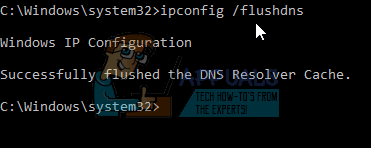
Решение 3. Используйте DNS-серверы Google
Если ваш компьютер настроен на автоматическое использование случайных DNS-серверов, возможно, именно поэтому на серверах возникла эта проблема. Если это так, просто настройте свой компьютер для использования DNS-серверов Google, вместо этого следует выполнить работу. Для этого вам необходимо:
- Щелкните правой кнопкой мыши на сеть значок в области уведомлений вашего компьютера и нажмите на Открытый центр сети и обмена в результирующем контекстном меню.
- Нажмите на Смените настройки адаптера в левой панели.
- Щелкните правой кнопкой мыши на вашем интернет-соединении и нажмите на свойства.
- Нажмите на Интернет-протокол версии 4 (TCP / IPv4) выбрать его и нажать на свойства.
- Включить Используйте следующие адреса DNS-серверов:
- Установите свой Предпочитаемый DNS-сервер в 8.8.8.8
- Установите свой Альтернативный DNS-сервер в 8.8.4.4
- Нажмите на Хорошо, а затем на Хорошо снова и закройте Центр коммуникаций и передачи данных.
- Запустить снова твой компьютер.
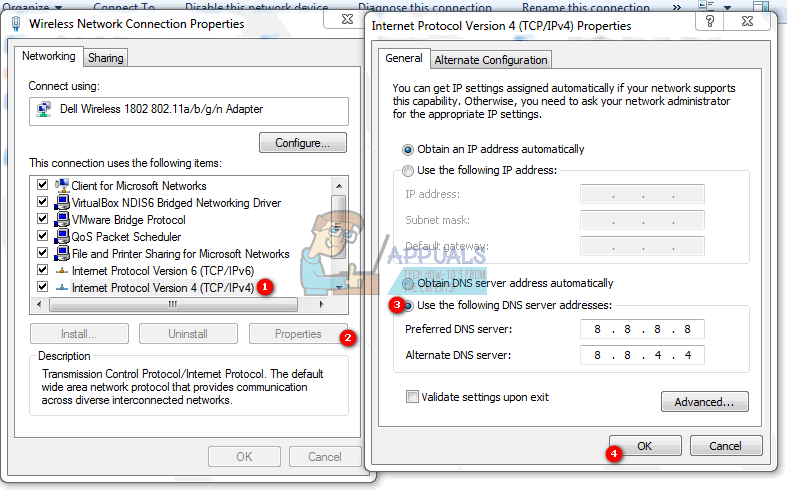
Когда компьютер загрузится, попробуйте зайти на веб-сайт, к которому у вас были проблемы с доступом, и посмотрите, избавились ли вы от сообщения об ошибке NET :: ERR_CERT_COMMON_NAME_INVALID.
Решение 4. Отредактируйте файл hosts на вашем компьютере, чтобы устранить проблему.
- нажмите Windows Logo ключ + Е запустить Проводник.
- Перейдите в следующий каталог:
X: \ Windows \ System32 \ Drivers \ Etc
Замечания: замещать Икс в указанном выше каталоге с буквой, соответствующей разделу жесткого диска вашего компьютера, на котором установлена Windows (для большинства людей это диск). С).
- Найдите и щелкните правой кнопкой мыши файл с именем хостов, и нажмите на открыто.
- В списке программ, которые вы предоставили, нажмите и выберите Блокнот, и нажмите на Хорошо. Это откроет хостов файл в Блокнот, где вы можете легко редактировать его.
- Просеять через хостов файла, и если вы найдете в нем какие-либо записи, содержащие адрес веб-сайта, к которому у вас нет доступа, удалите их.
- Нажмите Ctrl + S чтобы сохранить внесенные изменения, а затем закройте хостов
- Закрой Проводник а также запустить снова твой компьютер.
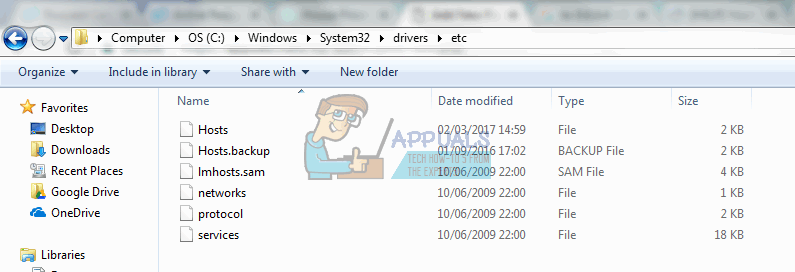
Как только компьютер загрузится, попробуйте зайти на веб-сайт, к которому у вас ранее не было доступа, и проверьте, устранена ли проблема.